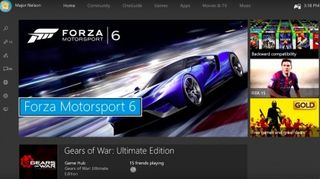
新しい Xbox One エクスペリエンス
以前のXbox 360と同様に、 Xbox One も切望されていたフロントエンドの全面的な見直しが行われていますが、それもそろそろ時期が来ています。
このゲーム機の発売から 2 年が経過し、大変な年が経ちましたが、Windows 8にインスピレーションを得たメニューは、ソニーのトップランナーであるPlayStation 4に徐々に追いつき始めているため、多く中傷された現行世代ボックスに何の恩恵も与えませんでした。
新しい Xbox One エクスペリエンス (NXE) は、私たちが期待していた革命的な刷新ではありませんが、ユーザーが初日から抱えていたいくつかの重要な問題(コンテンツ レイアウトへの乱雑なアプローチやピンの使用の制限など) には対処しています。 )。
さらに重要なのは、新しいアップデートではWindows 10を最大限に活用し、Xbox One 本体の使用がこれまでよりもはるかにスムーズで直感的なエクスペリエンスに変わります。Microsoft によれば、オペレーティング システム全体の動作が 50% 高速化されています。この数字は完全に現実ではありませんが、ナビゲーションは明らかに速く、応答性が高く感じられます。
新しい Xbox One エクスペリエンスにより、初めてクロスプラットフォーム ゲームが可能になります。言い換えれば、対戦または協力マルチプレイヤー モードでゲームをプレイしている場合は、PC ベースのサーバーのプレイヤーとチームを組むことができます。
NXE はまた、ストアと新しいコンテンツの更新をOneGuide のより快適な (そしてさらに重要なことに、簡素化された) バージョンに統合し、最後に 2 番目 (そして最高の) Xbox 360 ダッシュボードを思わせる新しいサイド ペインを追加します。
ああ、Kinect のジェスチャーはついに永久に廃止されました。
新しい Xbox One エクスペリエンスをインストールする方法
ほとんどの本体では、新しい Xbox One エクスペリエンスで本体を自動的に更新するように求められますが、まだ確認していない場合は、メニュー ボタンを押して、表示されるポップアップ リストから [設定] を選択します。次に、「システム」を選択し、「コンソールの更新」を選択します。
帯域幅の堅牢さに応じて、NXE のダウンロードとインストールには約 15 ~ 20 分かかります。これで、Microsoft の Xbox One に対する新しいアプローチに飛び込む準備が整いました…
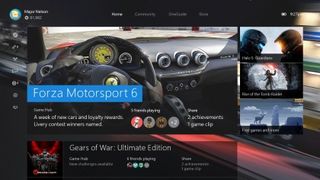
1. Xbox One ホームページの再発明
古い Windows 8 風のメニューは Xbox One ユーザーに人気がなかったため、新しい Xbox One エクスペリエンスでメニューが削除され、よりアクセスしやすいユーザー インターフェイスが採用されたとしても不思議ではありません。
実際、「アクセス可能」は、この新しい設定のゲームの名前です。新しいホーム画面は基本に戻り、最新のゲームが主役になります。そしてありがたいことに、注目のコンテンツの広告とオプションが画面の右側にある 3 つの小さなボックスに収まりました。
特定のゲームやアプリで利用できる追加オプションや機能の包括的なリストが必要ですか? [オプション] ボタン (3 本の線があり、[Xbox] ボタンの下に表示されます) を押すと、便利なメニューが表示されます。

2. 新しい Xbox ガイド パネルでつながりを維持
これまで、ゲームからメニューに飛び込むのはぎこちなく、直感的とは程遠いものでした。これに対抗するために、新しいアップデートでは Xbox ガイドを追加します。
パッドの中央にある「Xbox」ボタンを 2 回押すだけで、画面の左側にパネルが表示されます。Xbox 360 のポップアップ ガイドと同様に、このパネルでは、パーティー チャット、フレンド リストなど、ゲーマーがゲーム中に通常探している種類のオプションに即座にアクセスできます。
また、どのメニューからも簡単にアクセスでき、「Xbox」ボタンを 2 回押すだけで起動できます。
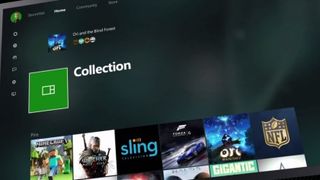
3. ピンにはNXE処理が施されています
固定コンテンツのアイデアは、Xbox 360 の Windows 8 をテーマにしたアップデートでリリースされたときは素晴らしいアイデアのように思えましたが、オプションは常に別のメニューに隠されており、基本的にはまったく意味がありませんでした。
新しい Xbox One エクスペリエンスは、お気に入りのアプリやゲームにすばやく簡単にアクセスできるようにするため、新しいホームページにピンが追加されました。
何かを固定するには、「オプション」ボタンを押して「ホームに固定」を選択するだけです。適切なトリガーを引くだけで、すぐに [My Stuff] にジャンプし、ピンやお気に入りのアプリがすべて見つかります。
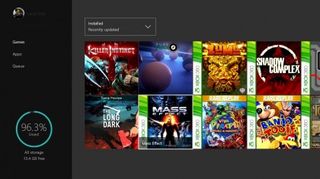
4. 下位互換性によるレトロ化
確かに、Microsoft は下位互換性をサポートしないという堅実な決定を文字通り U ターンしました。しかし、誰が気にするでしょうか。Xbox 360 ゲームを Xbox One で!
PlayStation 3ゲームを再度購入する必要があるSony のPlayStation Nowサービスとは異なり、Xbox Oneでは、そのゲームのディスクを所有しているか、そのゲームのデジタル コピーを持っている限り、着実に拡大する Xbox 360 ゲームのリストをプレイできます。あなたのゲーマータグ。
ゲームが現在サポートされている 104 タイトルの 1 つである場合、Xbox One はディスク/オリジナルのデジタル コピーを ID のように読み取り、コンテンツを本体に直接ストリーミングします。Xbox One ゲームと同じように、ビデオをストリーミングしたり、画面をキャプチャしたりすることもできます。
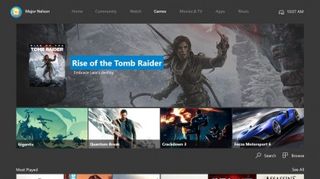
5. 新しいメニュータブでスクロールをシンプルに保つ
古い Xbox One ユーザー インターフェイスの水平スクロールは、天気の良い日に Kinect を使用している場合でも常にぎこちなく感じられました。そのため、Xbox One の操作が簡素化されたことを聞いてうれしいでしょう。
これらの不要なセクションはすべて、Home、Community、OneGuide、Store の 4 つのメイン ヘッダーにまとめられており、「RB」と「LB」(コントローラー上部のバンパー ボタン)を押すことで、いつでもすべてのセクションに移動できます。
これらのメニュー間の移動も、遅延がほとんどなく、著しく高速になっています。これも、はるかに信頼性の高い Windows 10 インフラストラクチャによる利点です。[ストア] オプションも選択すると展開され、ゲーム、アプリ、映画とテレビ、音楽にアクセスできるようになります。
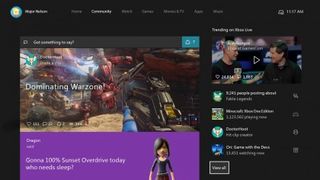
6. 地域社会におけるケア
新しい Xbox One エクスペリエンスのコンテンツに対するすべての新しいアプローチの中で、コミュニティ アプローチが最も残念です。
ソーシャルへの古いアプローチは、明らかに Xbox One の以前の UI の最も優れた部分でした。フレンドとその現在/以前のゲーム アクティビティのリストと、その横に先月に蓄積されたゲーマー ポイントの競争表が表示されます。
残念ながら、現在これらの機能はほとんどありません (ただし、Xbox ガイド パネルからいつでもフレンド リストのライブ フィードを表示できます)。代わりに、新しいコミュニティ ページには、友人の最近のゲーム活動からの最新のキャプチャと実績がすべて表示されます。
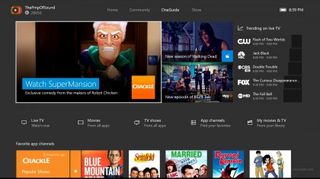
7. OneGuide の紹介
Xbox One は常に何よりもまずエンターテイメント システムとして宣伝されてきたため、Microsoft がストリーミング ネットワーク専用の Xbox UI セクションを構築するのを見るのは驚くべきことではありません。
独自のコンテンツ (最新の映画や最近のテレビ番組をレンタルおよび購入するオプションを含む) のハブであるだけでなく、BBC iPlayer、Netflix、WWE ネットワークなどのさまざまなアプリのハイライトも常に最新の状態に保たれています。画面の一番上に日付が表示されます。
右のトリガーを押すと、気の利いたアプリのリストが表示されます。Amazon Instant Video から BlinkBox に至るまで、それぞれにオンデマンドの映画やテレビのハイライトのリストが表示されます。
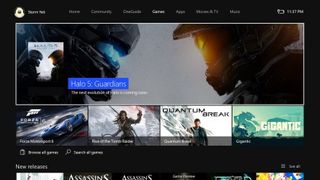
8. 何が販売されますか?
ソニーが PlayStation 4 に選択した UI は依然として 2 つのうちの強力なように感じられますが、Xbox One ストアの新しい解釈は、当たり障りなく直感的ではない PSN を打ち負かします。
ここでのテーマは、厳選されたゲームのハイライトから、ボタンを数回押すだけでデジタル エディションに素早くアクセスできることまで、シンプルさです。ゲーム、アプリ、映画とテレビ、音楽の 4 つの異なるサブセクション全体で同じ構造が実行されており、「LB」と「RB」を押して各セクション間をスライドすると、「すべての音楽を参照」が自動的に強調表示されます。
ここではデラックス エディションやプレミアム エディションも充実しているため、独占的なデジタル コンテンツを探している場合は、遠くまで覗き見る必要はありません。
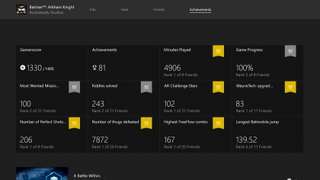
9. ゲームハブはあなたに合わせてカスタマイズされています
ゲーム ハブは Xbox One のユーザー インターフェイスのオリジナル バージョンに存在していましたが、適切な調整が緊急に必要でした。この記事の前半で私たちがひどく嘆いていた、実績ランキング システムを覚えていますか? そうです、それは生きています… NXE を搭載した新しい形式ではありますが。
本体にインストールする各ゲーム (デジタル ダウンロードまたは物理ディスクから) には独自のゲーム ハブがあり、My Stuff ピンまたは [マイ ゲームとアプリ] セクションからゲームをハイライト表示することでアクセスできます。 「オプション」ボタンを押して「ゲームハブを表示」を選択します。
ここには、ゲームのすべての統計 (友達と比較してランク付けされた統計) と、コミュニティからのキャプチャが表示されます。
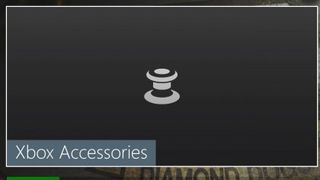
10. ボタンマッピングとパーティーテキストチャット
新しい Xbox エクスペリエンスを特徴づけるのは大きな変更だけではありません。これを Xbox ブランドがここ数年で受けた最大の UI 刷新となる多数の調整やアップデートがあります。
Xbox コントローラーのデフォルトのレイアウトに飽きていませんか? 「設定 > 簡単アクセス > ボタン マッピング」に進み、「構成」を選択することで、すべてのボタンとトリガーをカスタマイズできるようになりました。テキストを読むのが難しいですか、それともズームしてさらに鮮明にしたいですか? [Xbox] ボタンが振動するまで押し続け、[オプション] を押して拡大します。
ああ、パーティー チャットの相手にグループ テキストを送信できるようになりました。ヘッドセットなしでゲームをしている場合に最適です。